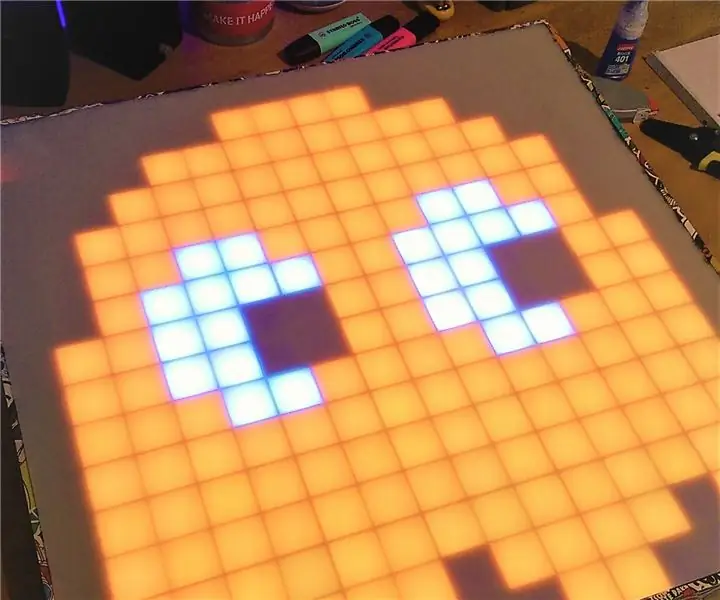
สารบัญ:
- ผู้เขียน John Day [email protected].
- Public 2024-01-30 13:04.
- แก้ไขล่าสุด 2025-01-23 15:12.
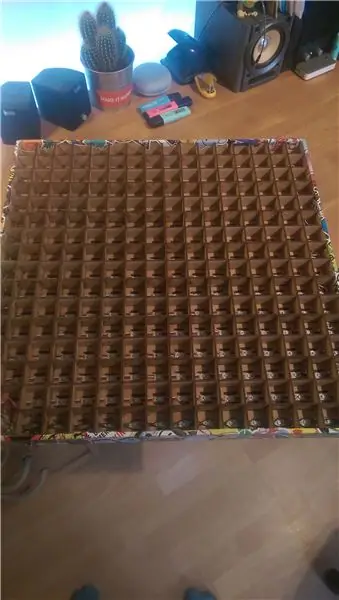

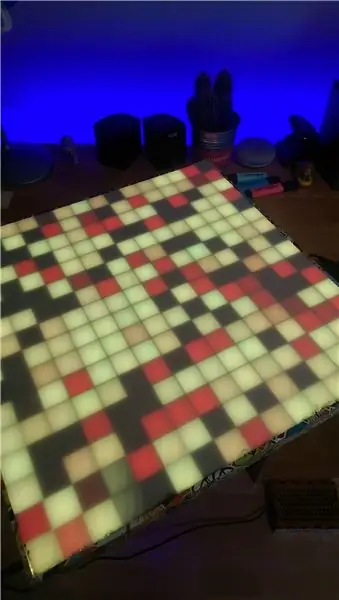

สวัสดี, นี่เป็นคำสั่งสอนครั้งแรกของฉันที่ฉันเคยเขียน ตื่นเต้นมากที่ได้ทำงานนี้:)
ในโปรเจ็กต์นี้ ฉันจะแสดงวิธีสร้างเมทริกซ์แบบ LED ขนาด 16 คูณ 16 อันยอดเยี่ยม
มันดีมากที่จะสร้างและคุณเรียนรู้มากมายในขณะที่ทำมัน
ส่วนใหญ่ฉันแค่ทำ stuf เพราะฉันชอบมัน แต่คราวนี้ฉันสอนบางทีมันอาจจะใช้งานได้จริง
ก่อนอื่น คุณสามารถใช้มันเป็นของตกแต่งที่สวยงาม (เกือบเป็นงานศิลปะ:)) ประการที่สอง คุณสามารถใช้มันเป็นแหล่งกำเนิดแสงที่หรี่แสงได้สำหรับวิดีโอของคุณ
ดังนั้นหลังจากนี้ blablabla มาสร้างสิ่งต่าง ๆ กันเถอะ!!
ขั้นตอนที่ 1: คุณต้องการฮาร์ดแวร์ (วัสดุ) อะไร

ชิ้นส่วนส่วนใหญ่ที่ฉันพบในอีเบย์ (คำเป็นไฮเปอร์ลิงก์) mdf และอะคริลิกมีอยู่ในร้านค้าในพื้นที่
- Arduino nano (Belgium Link) หรือ Uno (Belgium Link) ฉันเคยใช้ Nano ในโครงการนี้มาก่อนเพราะมีขนาดเล็กและง่ายต่อการซ่อน;)
- สวิตช์เปิด/ปิด
- โพเทนชิออมิเตอร์พร้อมปุ่มหมุนที่คุณเลือก
- ตัวต้านทาน 470 โอห์ม
- 256 (16*16= 256) adressable rgb leds WS2812B (Belgium Link) (ไฟล์ หากคุณต้องการสร้างเมทริกซ์ขนาด 10 x 10 หรือ 8 คูณ 8)
- สาย 3 พินบางตัว (ฉันใช้ arround 7m ฉันเดา)
- พาวเวอร์ซัพพลาย 5V 20A
- กาวไม้ (เบลเยี่ยมลิงค์)
- แผ่น MDF: 600 มม. x 300 มม.;
- 4 จาก 3 มม. (ตัวเมทริกซ์เอง)
- 2 จาก 6 มม. (ขอบและกล่องจ่ายไฟ)
- 2 จาก 9 มม. (สำหรับแผ่นรองหลัง)
- แผ่นอะคริลิก (PMMA) 58.85 ซม. x 58.85 ซม. (ไม่ชัดเจนไม่ใช่ตัวกระจายแสงที่มีประสิทธิภาพมาก)
- สติ๊กเกอร์บางตัว (Belgium Link) (ไม่บังคับ เพราะติดไฟ)
ขั้นตอนที่ 2: คุณต้องการเครื่องมืออะไร

คุณต้องการเครื่องมือบางอย่าง แต่ถ้าคุณเป็น (เช่นฉัน) นัก DIY ที่กระตือรือร้น คุณจะมีเครื่องมือเหล่านี้ไว้คอยบริการ
- หัวแร้ง
- ปืนกาวร้อน
- กรรไกร
- คีม
- ประแจ
- ซุปเปอร์กาว
- กาวร้อน
- ลวดเชื่อม
- เครื่องปอกสายเคเบิล
ขั้นตอนที่ 3: LaserCutting Enclosure
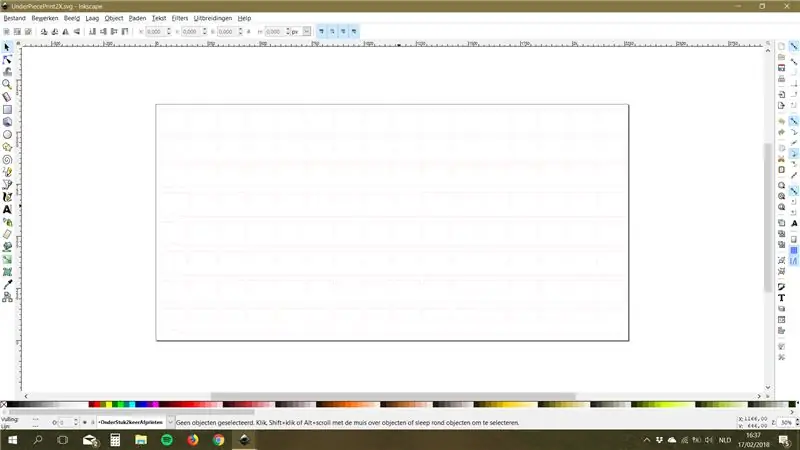
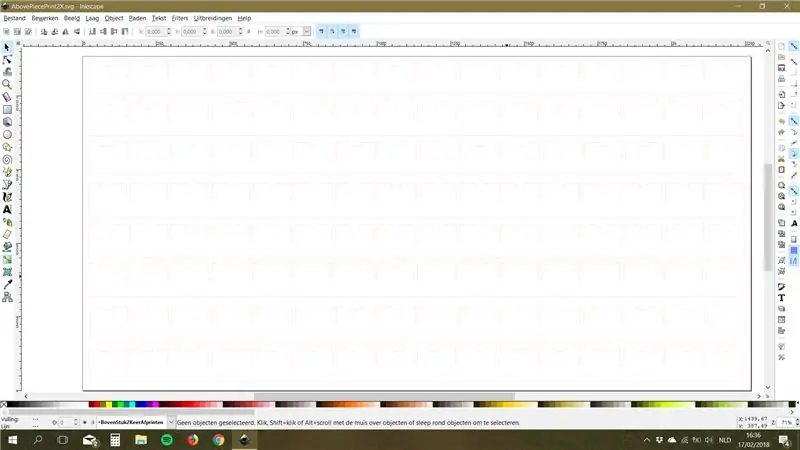
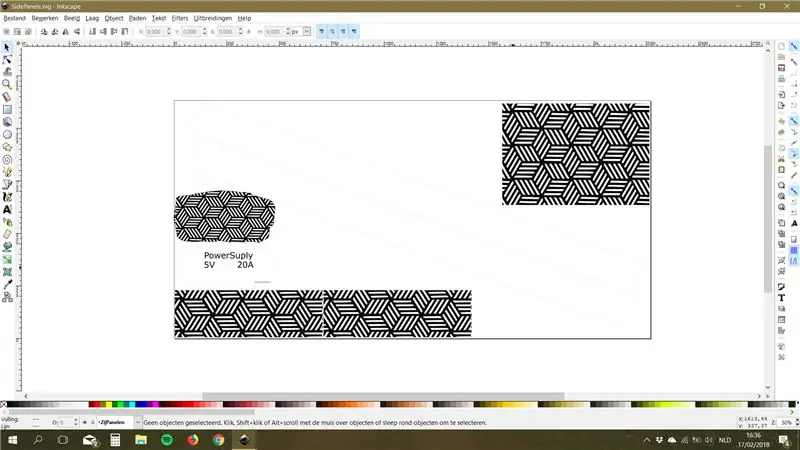
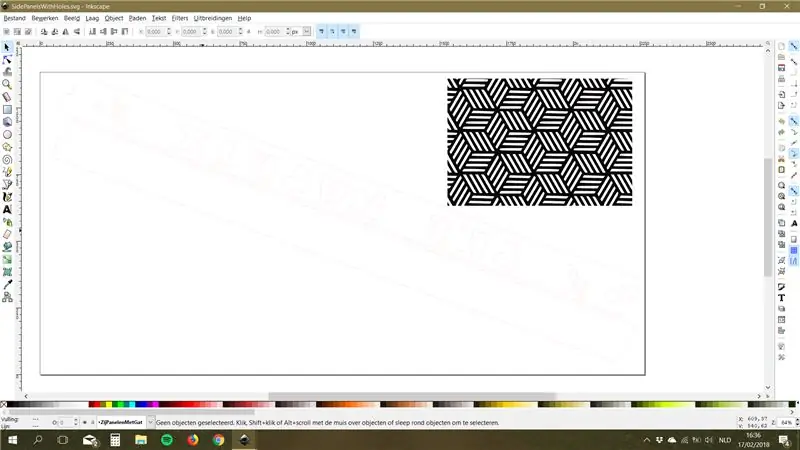
ฉันทำตู้รูจาก MDF ราคาถูก ทนทาน และใช้งานง่าย
ฉันไปที่ร้านตัดด้วยเลเซอร์ในท้องถิ่นเพื่อตัดชิ้นส่วนออกจากแผ่น mdf ขนาด 300 มม. x 600 มม.
ดูขั้นตอนที่ 1 สำหรับความหนาของแผ่น
คุณสามารถค้นหาไฟล์สำหรับชิ้นส่วนด้านล่าง (ด้วยความยินดี;))
ไฟล์ชิ้นส่วน pdf
ไฟล์ชิ้นส่วน.ai
ขั้นตอนที่ 4: วางมันเข้าด้วยกัน



ขั้นตอนแรกคือใส่แผ่น mdf ทั้งหมดเข้าด้วยกัน
คุณเพียงแค่กาวชิ้นส่วนทั้งหมดเข้าด้วยกันเหมือนในภาพแผ่น 3 มม. มีรูเล็ก ๆ ที่ด้านหนึ่ง
รูนี้ (ช่องสี่เหลี่ยมจัตุรัส) เป็นช่องสำหรับจัดการสายเคเบิล ดังนั้นจึงไม่มีแสงส่องออกมาจากกล่อง:)
เพียงเปลี่ยนวิธีการเดินสายที่คุณนำเมทริกซ์
คุณสามารถเริ่มต้นจากทุกมุม ตราบใดที่คุณทำตามสพาเทิร์น (ดูรูป) (ฉันเริ่มที่มุมซ้ายบน) (หมายเหตุ รหัสจะแตกต่างกันในภายหลัง แต่ยังคงแก้ไขได้)
หลังจากที่คุณประกอบ mdf เข้าด้วยกัน คุณจะเริ่มติดไฟ LED และเริ่มบัดกรีส่วนประกอบทั้งหมด เช่น แผนผัง (มันจะใช้เวลามาก แค่อดทน!)
หมายเหตุ: ฉันเห็นว่าฉันลืมวาดตัวต้านทานในแผนผัง ตัวต้านทาน 470 โอห์มตัวนี้ต้องวางไว้ระหว่างพินดิจิทัลบน Arduino nano และอินพุตของ LED ตัวแรกของเมทริกซ์
ฉันได้ทำรูสำหรับ Arduino nano โพเทนชิออมิเตอร์และสวิตช์ที่มุมซ้ายบนของเมทริกซ์ (แผงด้านข้าง)
บน Arduino ฉันใช้พิน D9 สำหรับไฟ LED (แต่แผนผังบอกว่า 8 ใช่ แต่ฉันเปลี่ยนแล้ว;) คุณสามารถเลือกได้ al พินดิจิตอลจะทำงานเพียงแค่เปลี่ยนรหัสในภายหลัง) และพิน A1 สำหรับโพเทนชิออมิเตอร์
ขั้นตอนที่ 5: มาเพิ่มพลังกันเถอะ
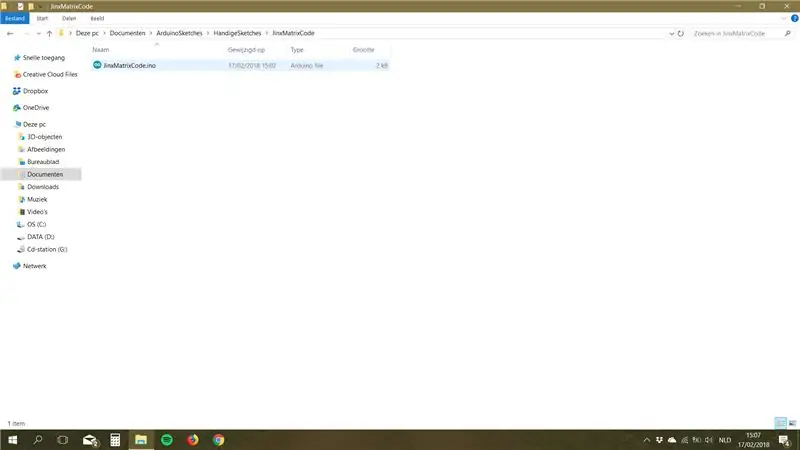
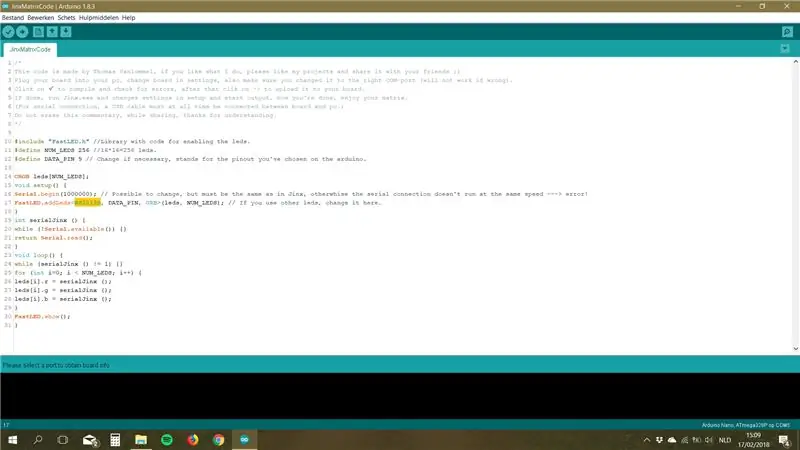
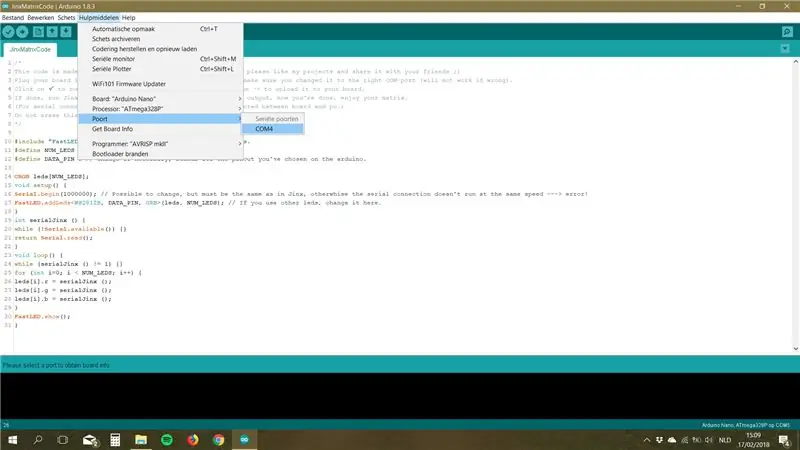
เอ่อ ฉันใส่เมทริกซ์แล้ว แต่มันใช้งานไม่ได้ …
ก็ … นั่นเป็นเพราะ Arduino nano ของคุณไม่มีรหัสให้อ่าน - มาแก้ไขกันเถอะ
ก่อนอื่นรหัส simpel (เหมือนกันเสมอเพราะเราจะไม่ให้คุณเชื่อมต่อแบบอนุกรมผ่าน usb;))
หมายเหตุสำคัญ:
- การเชื่อมต่อแบบอนุกรมใช้งานแบบไร้สายไม่ได้;) (สำหรับ Jinx ดูภายหลัง คุณต้องเสียบสาย USB เสมอ)
- ก่อนเชื่อมต่อ Arduino กับพีซี ตรวจสอบให้แน่ใจว่าคุณจ่ายไฟให้กับเมทริกซ์นำจากเต้ารับที่ผนังก่อน ถ้าไม่เช่นนั้น มันจะทำให้พีซีของคุณเสียหาย ทำให้กระแสไฟไหลออกมาก!!!!!!!!!!
- หากคุณยังไม่ได้ทำ คุณต้องติดตั้ง FastLed Library คุณสามารถค้นหาสิ่งนี้ได้ใน arduino IDE!
Jinx (ไฟล์ด้านล่าง)
Jinx คืออะไร มันคือโปรแกรมที่แสดงพิกเซลสำหรับเมทริกซ์นำ
วิธีใช้งาน;
- ก่อนอื่นไปดาวน์โหลดไฟล์ทั้งหมดด้านล่าง
- แกะ Jinx และติดตั้ง arduino IDE (ฉันเดาว่าคุณมีอยู่แล้ว)
- เปลี่ยนไฟล์ ino (ถ้าจำเป็น) และอัปโหลดไปยัง arduino nano ของคุณ (บอร์ดและพอร์ต COM ต้องถูกต้อง)
- ต่อสาย usb ไว้
- วิ่ง Jinx
- คลิกตัวเลือกเมทริกซ์การตั้งค่าและเปลี่ยนขนาดเมทริกซ์ของคุณ (เหมือง 16 x 16 พิกเซล)
- คลิกตั้งค่าอุปกรณ์ส่งออกและเลือกอุปกรณ์ที่ถูกต้อง
- คลิกตั้งค่า เริ่มส่งออก
- เพลิดเพลินไปกับความเป็นไปได้ (เพียงแค่เล่นรอบ)
ไฟล์ Jinx Arduino
ไฟล์ติดตั้ง Jinx
ขั้นตอนที่ 6: ไม่มี Serial
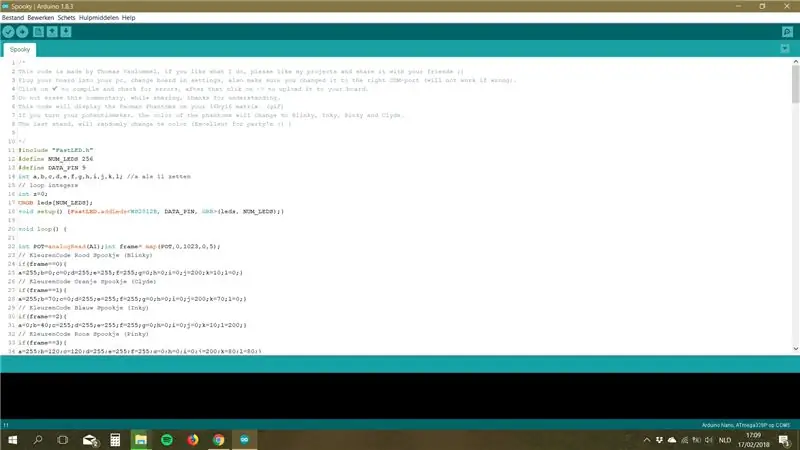


ฉันรู้ถูกต้อง คุณต้องการทำสายเคเบิล USB หาย
มีวิธีอยู่ แต่คราวนี้จะตั้งโปรแกรมยากขึ้นนิดหน่อย เพราะโค้ดจะแตกต่างกันไปในแต่ละภาพ/gif
แทนที่จะอัปโหลดโค้ดสำหรับ Jinx ให้ใช้ไฟล์ ino นี้
ฉันไม่ได้ทำงานโดยไม่มี Jinx และไม่ต้องการการเชื่อมต่อ USB เมื่ออัปโหลด
โดยเฉพาะอย่างยิ่งสำหรับคุณผู้ชายที่อ่านคำแนะนำทั้งหมด ฉันอัพไฟล์ชื่อ Spooky.ino
มันแสดง 4 pacman phantoms ที่คุณรัก;)
หมุนโพเทนชิออมิเตอร์ไปรอบๆ และค้นหาว่ามันทำอะไร:p
คุณสามารถปรับแต่งมันและสร้างของคุณเองได้หากต้องการ;)
Spooky.ino
ขั้นตอนที่ 7: มาร็อคปาร์ตี้กันเถอะ


ตอนนี้คุณมีของคุณเอง
ขอให้สนุกและสนุกไปกับ RGB LedMatrix ที่คุณสร้างขึ้นเอง:p
แสดงให้เพื่อนและครอบครัวของคุณโพสต์ในปฏิกิริยา !!
มีคำถามอะไรถามได้นะ จะทำทุกอย่างเพื่อช่วยเหลือพวกคุณ!!
หากคุณชอบโปรเจ็กต์นี้ กดติดตามฉันและโหวตให้โปรเจ็กต์นี้ จะอัปโหลดเพิ่ม!
เจอกันเร็วๆนี้!!
สันติภาพ
แนะนำ:
นาฬิกาดิจิตอล LED Dot Matrix - แอพ ESP Matrix สำหรับ Android: 14 ขั้นตอน

Digital Clock LED Dot Matrix - แอพ ESP Matrix สำหรับ Android: บทความนี้ได้รับการสนับสนุนอย่างภาคภูมิใจโดย PCBWAY.PCBWAY สร้าง PCB ต้นแบบคุณภาพสูงสำหรับผู้คนทั่วโลก ลองด้วยตัวคุณเองและรับ 10 PCBs เพียง $5 ที่ PCBWAY ด้วยคุณภาพที่ยอดเยี่ยมมาก ขอบคุณ PCBWAY บอร์ด ESP Matrix ที่ฉันพัฒนา
IoT Smart Clock Dot Matrix ใช้ Wemos ESP8266 - ESP Matrix: 12 ขั้นตอน (พร้อมรูปภาพ)

IoT Smart Clock Dot Matrix ใช้ Wemos ESP8266 - ESP Matrix: สร้าง IoT Smart Clock ของคุณเองที่สามารถ: แสดงนาฬิกาพร้อมไอคอนแอนิเมชั่นที่สวยงาม Display Reminder-1 to Reminder-5 แสดงปฏิทิน แสดงเวลาละหมาดของชาวมุสลิม แสดงข้อมูลสภาพอากาศ แสดงข่าว แสดงคำแนะนำ อัตรา Bitcoin แสดง
โครงการ Arduino แผง LED RGB 16x16: 5 ขั้นตอน (พร้อมรูปภาพ)

โปรเจ็กต์ Arduino แผงไฟ LED 16x16 RGB: สวัสดีทุกคน ฉันโพสต์โปรเจ็กต์นี้เพราะฉันอยากให้ทุกคนมีสถานที่ง่ายๆ ที่จะมาเล่นกับแผง LED RGB 16x16 RGB อันยอดเยี่ยมเหล่านี้ ฉันได้หยิบไอเดียจากโปรเจ็กต์อื่นมาแก้ไขสำหรับโปรเจ็กต์นี้ มันให้คุณ
MATRIX Voice และ MATRIX Creator ใช้งาน Alexa (เวอร์ชัน C++): 7 ขั้นตอน

MATRIX Voice และ MATRIX Creator ใช้งาน Alexa (เวอร์ชัน C++): ฮาร์ดแวร์ที่จำเป็น ก่อนเริ่มต้น มาทบทวนสิ่งที่คุณต้องการกัน Raspberry Pi 3 (แนะนำ) หรือ Pi 2 Model B (รองรับ) MATRIX Voice หรือ MATRIX Creator - Raspberry Pi ไม่มีไมโครโฟนในตัว MATRIX Voice/Creator มี
PIXO Pixel - IoT 16x16 LED Display: 17 ขั้นตอน (พร้อมรูปภาพ)

พิกเซล PIXO - จอแสดงผล LED IoT 16x16: มีจอแสดงผล RGB จำนวนมากที่มีอยู่แล้ว แต่ส่วนใหญ่โต้ตอบได้ยาก ใหญ่เกินไป ต้องใช้สายไฟจำนวนมาก หรือดำเนินการอย่างหนักกับไมโครคอนโทรลเลอร์ที่คุณอยู่ โดยใช้. พอนึกขึ้นได้ว่ามี Make/100 อีกอัน
